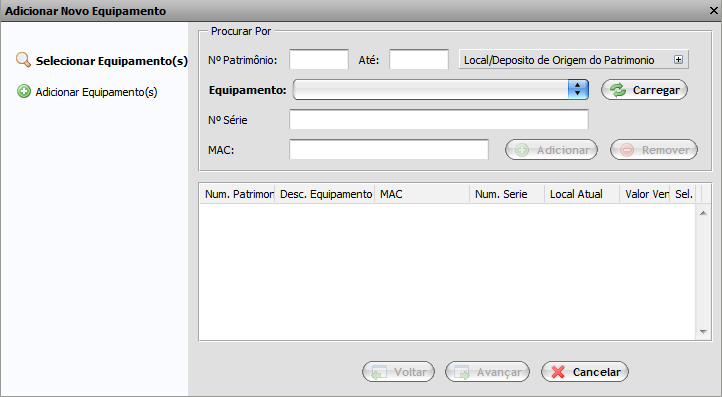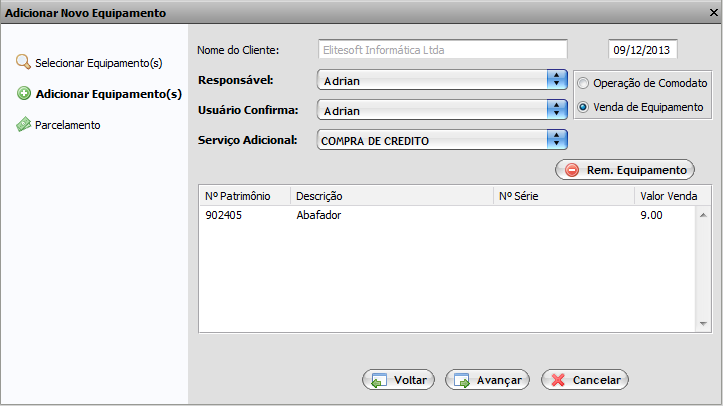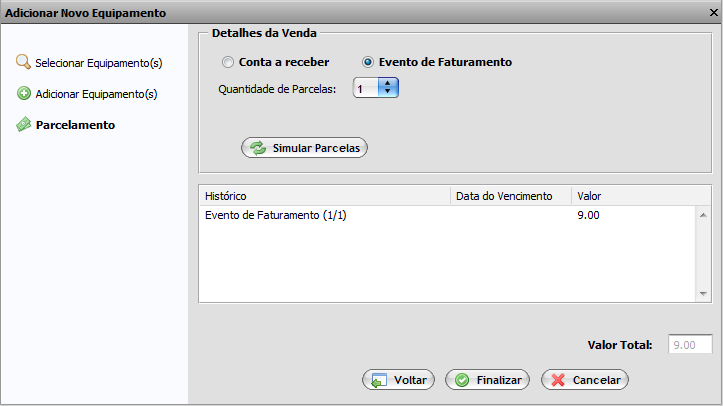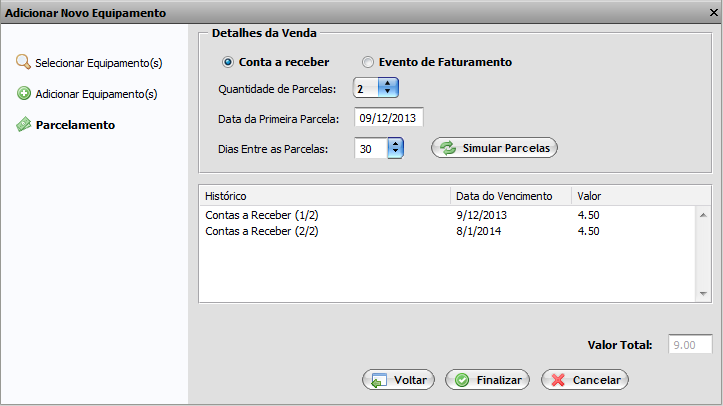Mudanças entre as edições de "Modulo Web Interno - Axtelecom- ParcVendEquipWeb"
(Criou página com '{| style="margin-top:5px; width:34%; margin-bottom:2px; margin-left:auto; margin-right:auto" |class="fundologo" style="background-repeat:no-repeat; background-position:-40px -...') |
|||
| (5 revisões intermediárias por um outro usuário não estão sendo mostradas) | |||
| Linha 5: | Linha 5: | ||
| − | [[ | + | [[FichaContratada| Voltar]] |
| Linha 16: | Linha 16: | ||
! style="background-color: #D2D2D2; font-family:Arial, Verdana, Helvetica, sans-serif; font-size: 110%; text-align: left; padding-left: 7px; border-radius:10px 0px 0px 10px" | <div style="float:right;">[[Ficheiro:isp_5_site.png|link=|alt=]]</div><div style="float:left;color:#0D3A7C">Venda de Equipamento - Web</div> | ! style="background-color: #D2D2D2; font-family:Arial, Verdana, Helvetica, sans-serif; font-size: 110%; text-align: left; padding-left: 7px; border-radius:10px 0px 0px 10px" | <div style="float:right;">[[Ficheiro:isp_5_site.png|link=|alt=]]</div><div style="float:left;color:#0D3A7C">Venda de Equipamento - Web</div> | ||
|} | |} | ||
| + | |||
| + | |||
| + | 1) Alterado a tela de Adicionar equipamento, a funcionalidade continua a mesma. Pesquise o equipamento e clique em "Carregar", selecione o(s) equipamento(s) desejado(s) e clique em "Adicionar", após isto, clique em "Avançar". | ||
| + | |||
| + | [[Arquivo:Fc_02VendaEquipWeb.png]] | ||
| + | |||
| + | 1.1) Preencha os campos como de costume, nesta tela também a funcionalidade continua a mesma, porém clique em "Venda de Equipamento" e "Avançar" para verificar a nova funcionalidade. | ||
| + | |||
| + | [[Arquivo:Fc_02VendaEquipAdicWeb.png]] | ||
| + | |||
| + | 1.2) Neste tela está a nova funcionalidade para Parcelar, neste caso temos o '''Evento de Faturamento''', o evento já era possível parcelar. | ||
| + | Temos o Valor Total, Quantidade de Parcelas, neste campo coloque em quantas parcelas será dividido e clique no botão "Simular Parcelas". | ||
| + | Feito isto, basta clicar no botão "Finalizar". | ||
| + | |||
| + | [[Arquivo:Fc_02VendaEquipEventoWeb.png]] | ||
| + | |||
| + | 1.3) Nesta tela vamos tratar o '''Contas a Receber'''. No Contas a receber temos a possibilidade de colocar a data da 1ª Parcela e Quantidade de dias entre as parcelas, feito isto, clique em simular parcelas e se estiver tudo correto, basta clicar no botão "Finalizar". | ||
| + | |||
| + | [[Arquivo:Fc_02VendaEquipCtaRecWeb.png]] | ||
| + | |||
| + | === Vídeo === | ||
| + | |||
| + | <youtube align='left'>QeIWJkYn1zU</youtube> | ||
Edição atual tal como às 14h52min de 16 de outubro de 2015
 Venda de Equipamento - Web
|
|---|
1) Alterado a tela de Adicionar equipamento, a funcionalidade continua a mesma. Pesquise o equipamento e clique em "Carregar", selecione o(s) equipamento(s) desejado(s) e clique em "Adicionar", após isto, clique em "Avançar".
1.1) Preencha os campos como de costume, nesta tela também a funcionalidade continua a mesma, porém clique em "Venda de Equipamento" e "Avançar" para verificar a nova funcionalidade.
1.2) Neste tela está a nova funcionalidade para Parcelar, neste caso temos o Evento de Faturamento, o evento já era possível parcelar. Temos o Valor Total, Quantidade de Parcelas, neste campo coloque em quantas parcelas será dividido e clique no botão "Simular Parcelas". Feito isto, basta clicar no botão "Finalizar".
1.3) Nesta tela vamos tratar o Contas a Receber. No Contas a receber temos a possibilidade de colocar a data da 1ª Parcela e Quantidade de dias entre as parcelas, feito isto, clique em simular parcelas e se estiver tudo correto, basta clicar no botão "Finalizar".
Vídeo